

作者: Gina Barrow, 最新更新: 2022年2月3日
“我最近 将所有照片从我的 iPhone 传输到计算机 因为我得到了很多,但即使在我的设备上删除它们之后,它仍然说我的 iPhone 照片存储空间已满 但没有照片 剩下! 谁能告诉我我的手机怎么了? 谢谢”
对于 iPhone 等智能手机来说,获取存储空间已满的消息很常见,尤其是当您知道自己已经拍摄了很多照片时。 照片与视频和其他媒体内容一起占用大量空间。 (如果你想了解 iPhone 的存储已满消息,您可以阅读另一篇文章。)
但是,您有多种选择可以将宝贵的记忆转移到另一台设备上进行保管,并在 iPhone 保存后。
但是有很多 iPhone 用户抱怨的“奇怪”的事情。 似乎在从他们的 iPhone 中删除图片后,它仍然说 iPhone照片存储已满,但 没有照片 剩下。
这就是我们将在今天的文章中讨论的内容。 按照这 4 个简单的修复方法,您可以解决 iPhone 的照片存储问题!
第 1 部分。修复 iPhone 照片存储已满但没有照片的 4 种方法 第 2 部分。 iPhone 照片存储已满但没有照片问题的终极修复部分3。 概要
请按照这些提示来获取您的 iPhone 存储空间! 但是,首先,请确保您已成功清除 iPhone 上的所有图片并将它们移至更安全的存储空间。
即使您已从照片库中删除了图片,但尚未从 iPhone 中删除。 它们只是被转移到您设备上的另一个文件夹,称为“最近删除”。
您删除的所有照片都会在此文件夹中存储大约 30 天,然后才会从 iPhone 中删除。 此功能使您有机会恢复任何错误删除的图片和视频。
最近删除的专辑听取了许多人的呼吁 iOS系统 意外从设备中删除图片而无需使用恢复程序的用户。
但是,与您的其他相册一样,它也会占用您设备上的空间。 幸运的是,您不再需要等待一个月才能删除照片。 您可以手动永久删除它们。 就是这样:
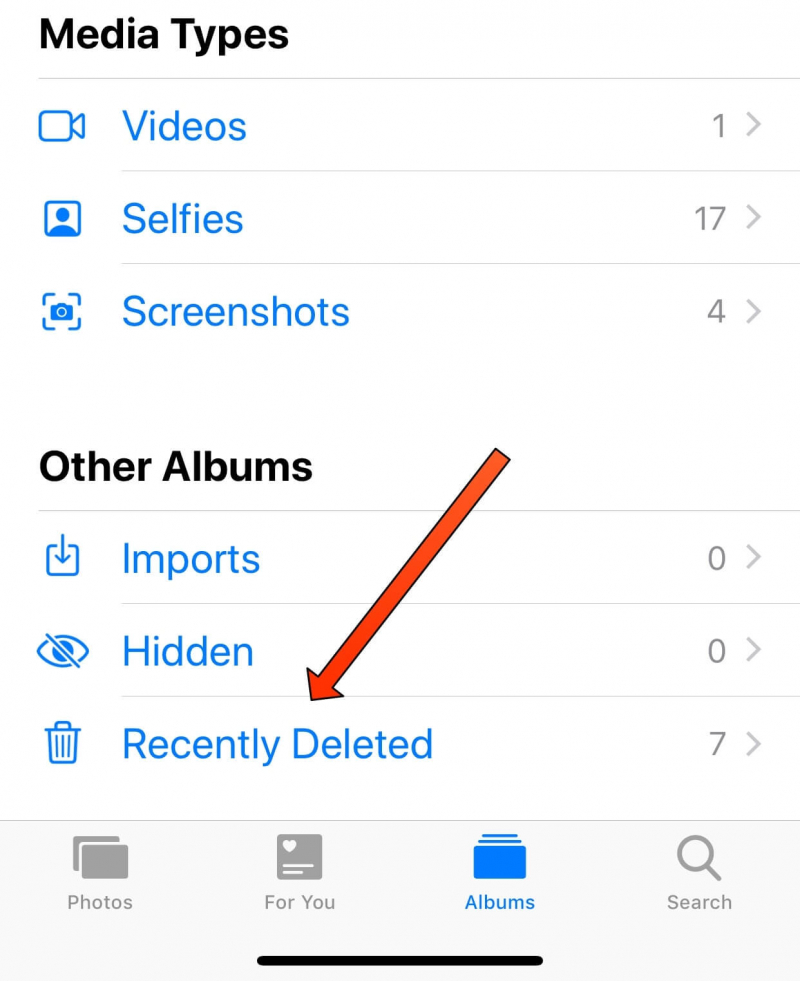
随着时间的推移,你的 iPhone 已经积累了大量的数据,包括照片,即使你已经删除了所有这些,你的设备可能仍然显示它有完整的存储空间。
这是另一个快速解决您的问题的方法 iPhone 照片存储已满,但没有照片 左边。 我们发现这几乎是一个生活小窍门,许多用户已经证明这个技巧对他们有用。
但是,此选项可能有效,也可能无效,但仍然值得一试!
按着这些次序:
iCloud的 让您同步大部分 iPhone 内容,以便您可以在同一 Apple ID 下的任何 iOS 设备上保存副本。 除此之外,它还可以让您创建整个设备的备份。
但是,iCloud 备份也会占用大量设备空间。 如果您完成了 iCloud 备份并说,使用了另一种形式的备份选项,您可以删除 iCloud 备份以释放 iPhone 上的一些空间。
如果您已到达此部分并且仍然可以看到存储已满消息,那么您的下一个选择是完全恢复您的 iPhone,以便也将删除潜伏在您设备中的隐藏文件。
您可以选择通过 iTunes 或通过设置使用擦除所有内容和设置选项来恢复您的 iPhone。
无论哪种方式,它都会彻底清洁你的 iPhone,让你启动一个全新的设备和更新的空间来开始保存内容。
要使用 iTunes:
要使用设置:
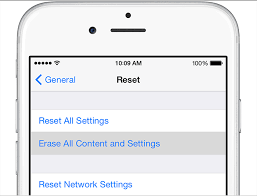
解决问题的终极方法 iPhone 照片存储已满,但没有照片 问题是清洁您的设备。 清理意味着摆脱一直存在于 iPhone 系统中并占用设备存储空间的垃圾文件。
这可以在可靠的 iPhone 清洁软件的帮助下完成。 最好使用的程序是 FoneDog iPhone 清洁剂. 该软件只需单击即可删除不必要的数据并释放 iPhone 上的空间。
FoneDog iPhone 清洁剂 提供以下功能:
要让您的 iPhone 存储重新启动并运行,请使用 FoneDog iPhone 清洁剂 删除那些隐藏和不需要的数据。 了解如何使用 FoneDog iPhone 清洁剂 遵循以下指南:
步骤1。 下载 FoneDog iPhone 清洁剂 并将其安装在您的计算机上
取得软件 FoneDog iPhone 清洁剂 按照下载和安装程序在您的计算机上运行。 通过输入您的电子邮件地址和密码来注册一个帐户。
启动软件以开始使用。
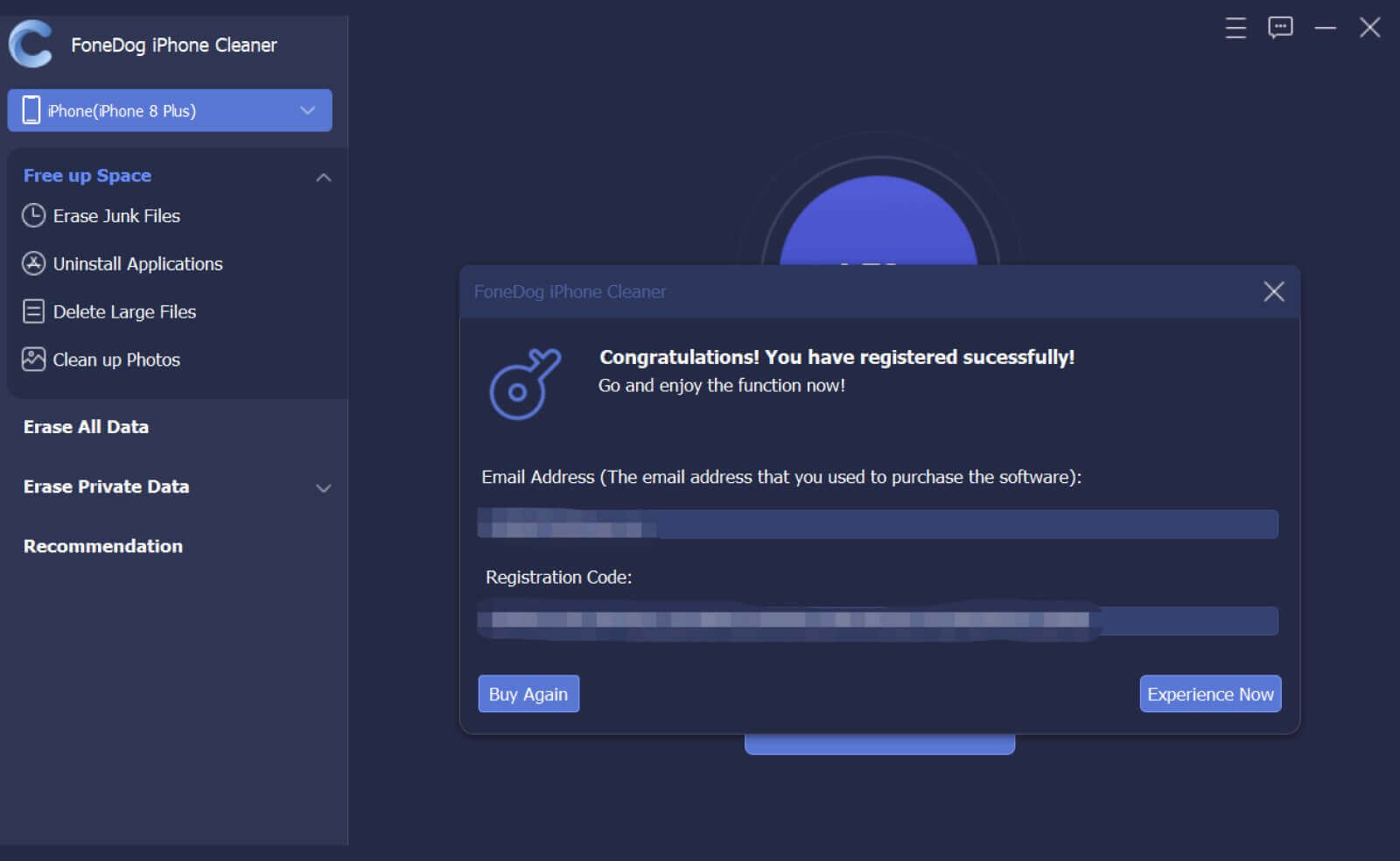
步骤2。 扫描你的iPhone
使用 USB 数据线连接您的 iPhone 并等待一段时间,直到它被自动识别。 如果需要,请在 iPhone 上轻点“信任此计算机”。
一开始,您将看到您在 iPhone 上剩余的总空间以及您已消耗的空间。 您可以进行快速扫描以查看设备中存储了哪些数据以及其他哪些数据占用了您的存储空间并将其删除。
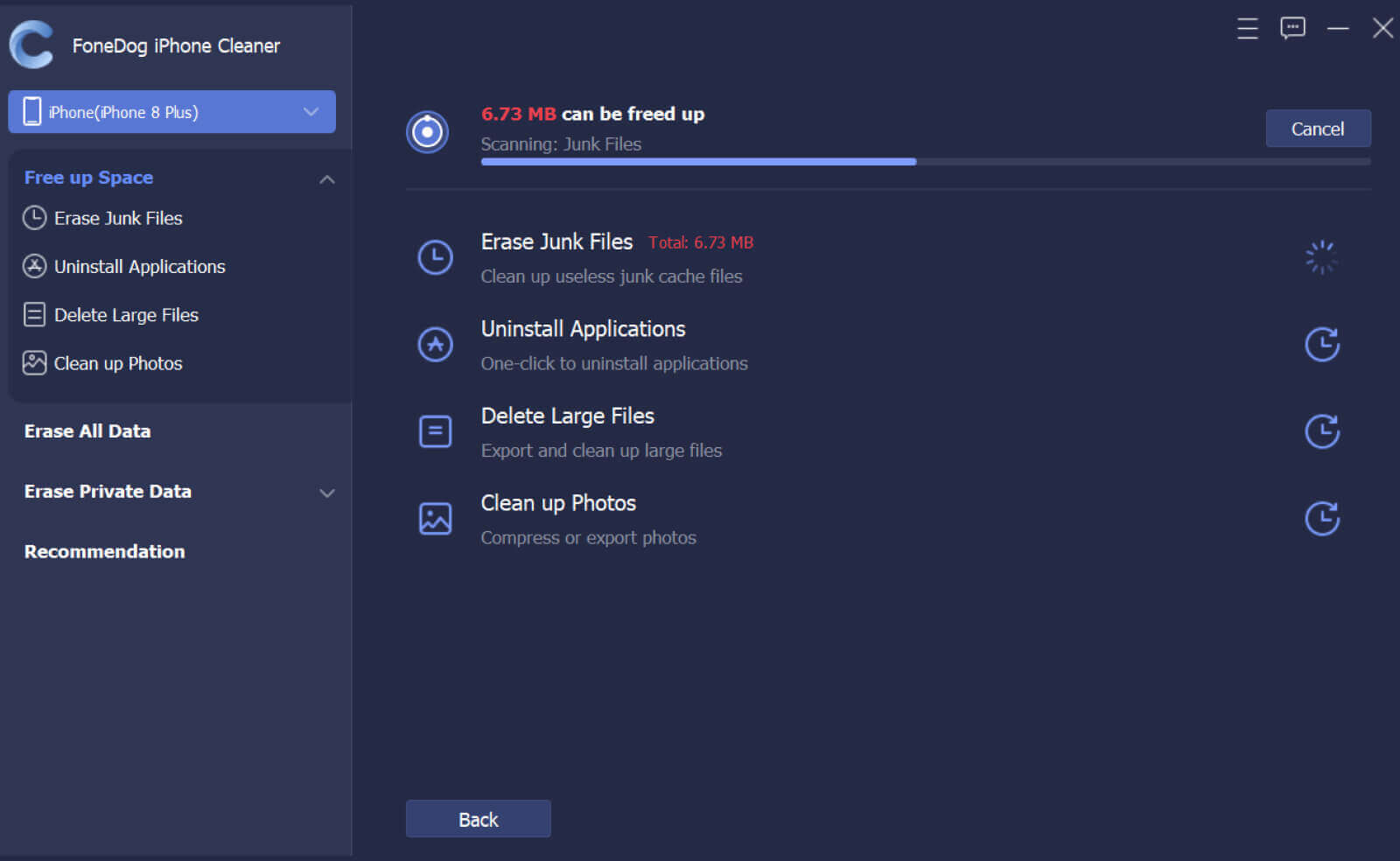
步骤 3. 单击擦除
快速扫描后,您可以查看结果并删除 iPhone 上所有不必要的数据。 您可以删除垃圾文件、删除未使用和旧的应用程序、删除大文件和清理照片。 只需使用这些功能旁边的擦除按钮即可。
等到该过程完成。 您还可以利用具有一键式选项的擦除所有数据和擦除私人数据菜单。
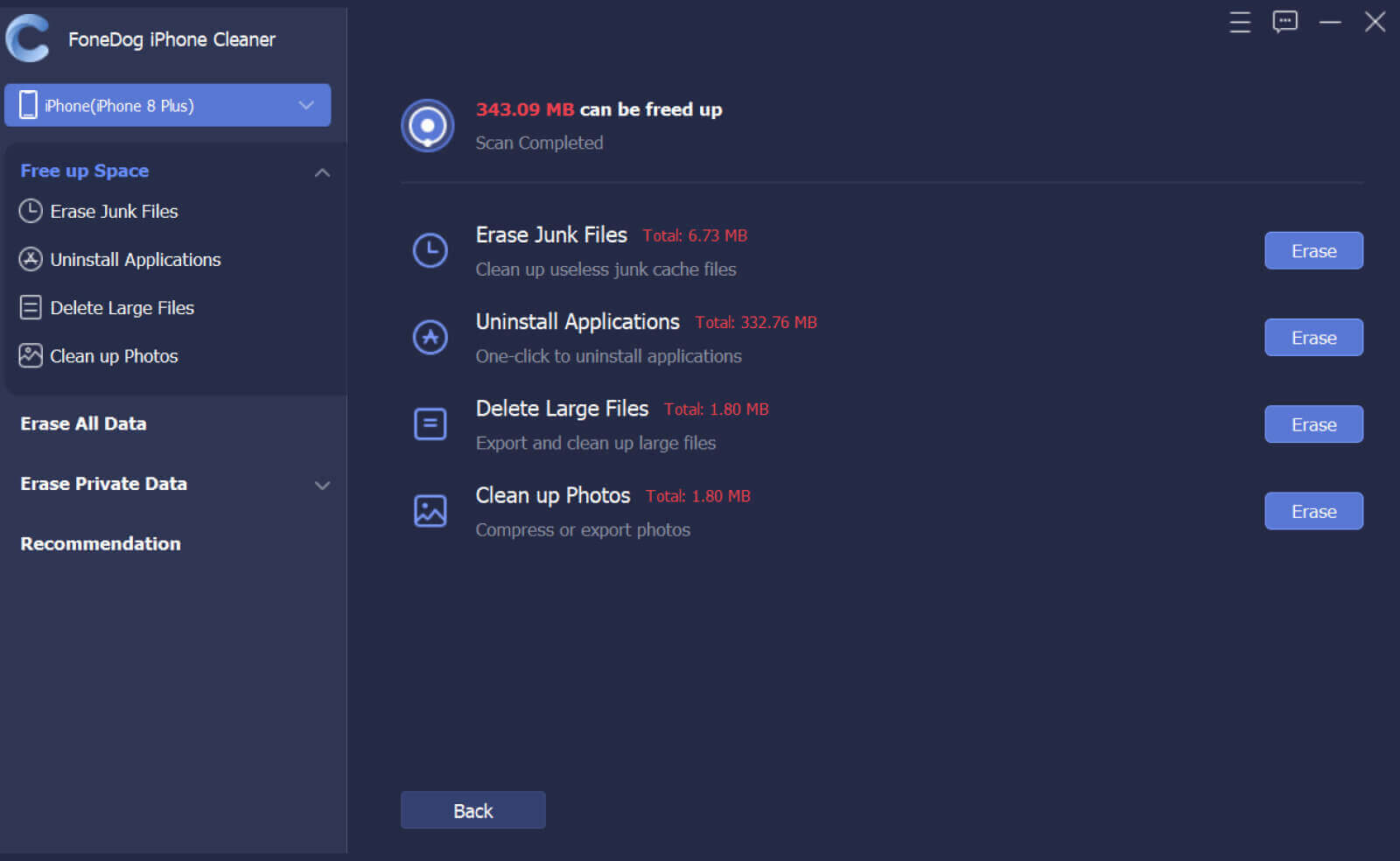
FoneDog iPhone 清洁剂 您可以放心,您 iPhone 中的所有无用数据都会被完全删除,并且您的设备会被彻底清理干净。
我们在使用 iPhone 时经常遇到的主要问题之一是存储。 它可以很容易地填满大量的图片、视频、歌曲和其他数据。 通常,照片会占用很多空间,如果你喜欢拍照,你最终会得到 iPhone 照片存储已满,但没有照片。 我们收集了 4 个最佳解决方案来解决此问题,您可以按照您认为效果更好的每种方法进行操作。
如果您正在寻找更快更理想的解决方案, FoneDog iPhone 清洁剂 确保您的 iPhone 已清除所有不需要的、隐藏的和无用的数据。
发表评论
评论
热门文章
/
有趣乏味
/
简单困难
谢谢! 这是您的选择:
Excellent
评分: 4.7 / 5 (基于 102 评级)